Wer auf Windows Server 2012 umsteigt, wird sicher nicht gleich alle vorhandenen Server ersetzen. Es gilt, die neuen Server ins Netzwerk zu integrieren und Daten zu übernehmen. Der folgende Praxisbeitrag erläutert detailliert, was Sie alles dabei beachten müssen und wie Sie Domänencontroller und Mitgliedsserver integrieren. [...]
Hyper-V-Migration von Vorgängerversionen durchführen
Um Hyper-V vom Quell- auf den Zielserver zu migrieren, müssen Sie auf dem Zielserver die Migrations-Tools installieren, wie beschrieben. Anschließend erstellen Sie auf dem Zielserver ein Installationspaket der Migrations-Tools für den Quellserver:
1. Öffnen Sie eine Eingabeaufforderung mit Administratorrechten.
2. Geben Sie den Befehl cd %WinDir%System32ServerMigrationTools ein.
3. Geben Sie den Befehl smigdeploy /package /architecture amd64 /os WS08R2 /path
4. Kopieren Sie diesen Ordner vom Zielserver mit Windows Server 2012 auf den Quellserver.
5. Öffnen Sie auf dem Quellserver eine Eingabeaufforderung mit Administratorrechten und wechseln in den Ordner mit den Migrations-Tools.
6. Geben Sie den Befehl .smigdeploy ein, um die Migrations-Tools in Windows Server 2008/2008 R2 zu registrieren. In Windows Server 2008 R2 installieren Sie die Migrations-Tools über den Server-Manager.
Wichtig bei der Migration von Hyper-V-Servern zu Windows Server 2012 ist die Kompatibilität der Prozessoren. Eine Migration ist nur dann möglich, wenn die Prozessoren des Quellservers mit den Prozessoren auf dem Zielserver kompatibel sind. Haben Sie die Migrations-Tools installiert, öffnen Sie zunächst eine PowerShell-Sitzung auf dem Quellserver und geben den Befehl Add-PSSnapin Microsoft.Windows.ServerManager.Migration ein. Mit diesem Befehl sind die Cmdlets in der PowerShell-Sitzung verfügbar.
Im ersten Schritt müssen Sie auf dem Quellserver notwendige Daten für Hyper-V erfassen. Dazu verwenden Sie das Cmdlet Export-SmigServerSetting. Mit dem Befehl erstellen Sie eine XML-Datei, die vor allem wichtige Speicheroptionen der Daten der virtuellen Server enthält. Mit der Datei können Sie diese Einstellungen in einem Rutsch auf dem Zielserver importieren.
Dazu ist es aber notwendig, dass die Laufwerkskonfiguration auf dem Quell- und dem Zielserver übereinstimmen. Ist das nicht der Fall, müssen Sie die entsprechenden Einstellungen in der XML-Datei auf dem Quellserver anpassen, bevor Sie die Migration auf den Zielserver durchführen. Ein Beispiel für die Syntax ist:
Export-SmigServerSetting -FeatureId Hyper-V -IPConfig -User All -Group -Path
Die Option -User
Hat das Cmdlet die Dateien erfolgreich erstellt, kopieren Sie diese auf den Zielserver. Ist die Laufwerks- oder Ordnerstruktur zwischen Quell- und Zielserver unterschiedlich, müssen Sie die neuen Pfade in der Datei StoragePathMappings.xml anpassen.
Um Unternehmen die Migration von virtuellen Servern von VMware zu Hyper-V zu erleichtern, stellt Microsoft das kostenlose Tool Microsoft Virtual Machine Converter zur Verfügung. Wollen Unternehmen außerdem kostenlos mit Hyper-V virtualisieren, steht zusätzlich noch Hyper-V Server 2012 zur Verfügung. Der kostenlose Server verfügt über den gleichen Funktionsumfang wie Windows Server 2012 Datacenter Edition. Während der Migration übernimmt das Tool nicht nur die virtuellen Festplatten aus dem VMware-Format (VMDK) zum Hyper-V-Format, sondern konfiguriert auch die virtuellen Netzwerke der virtuellen Server und passt die Server ebenfalls für Dynamic Memory an, also die dynamische Verwendung des Arbeitsspeichers. Das Tool erlaubt auch die Migration von vSphere-Clustern und kann virtuelle Server zu Windows-Server-Clustern übernehmen.






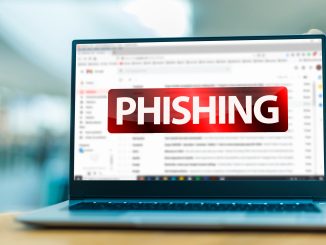



Be the first to comment